关于怎么将pdf图片提取出来的三种方法
在大家的日常工作中,有时候,我们需要把自己制作的pdf做成PPT,在会议上,给领导讲述自己的想法。但是,pdf在生成中,已经把文字和图片一并压缩成一体了,那怎么将pdf图片提取出来呢?可能有些人会想要截图,但截出来的图片不够清晰,一些细节就被忽略了,那有没有更好的方法能够解决大家在工作中遇到的这一难题呢?今天小编就为大家搜集整理了三种将pdf图片提取出来的办法。
提取方法一:PDF转换器法
PDF转换器是可以来将PDF文件中的图片提取出来的。今天我们就先来看看PDF转换器提取PDF图片的具体操作方法。首先我们打开相关软件,,点击选择主界面中的PDF图片提取功能,
点击选择图片提取,接着点击或者拖拽PDF文件添加到PDF转换器界面中间的转换区域。大家使可以一次添加多个PDF文件同时进行图片提取的。
PDF文件添加完成后,我们开始选择设置自己需要的图片格式和输出目录。图片格式可以选择为JPG或者PNG。最后点击右下角的“开始提取”。PDF转换器就立即开始提取我们PDF文件中的图片了。
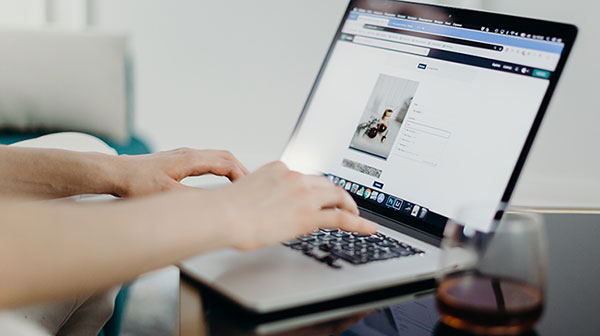
怎么将pdf图片提取出来
提取方法二:PDF转成图片
首先打开百度或其他搜索器搜索相关软件,例如福昕PDF365,然后打开在线转换工具,接着选择首页中的PDF to JPG;(网页可以翻译成中文)
第二步:然后根据上传文件页面的提示选择需要转换的PDF文件,可以批量选择多个文档上传;
第三步:点击文档后的convert按钮即可开始转换,转换完成后点击下载即可。(下载后是一个压缩包解压即可)
提取方法三:利用PS转格式功能
1、这里以图片《最美女孩》为例
2、双击ps软件图标,打开ps cs4软件。点击“文件”,在下拉菜单中点击“打开”
3、在弹出的菜单中点击“桌面”,选择“最美的女孩”,点击“打开”。
4、这时会弹出一个”导入pdf“对话框,里面会出现这个pdf文档的所有文字和图像页面。可以看到《最美的女孩》这个电子书共有70页。
5、把”图像“前面点上点,然后选中你要提取的那一页,我们这里选中第45页。如果你想选中多页,就按住”ctrl“键,依次点击即可。然后点击”确定“。
6、现在我们看到第45页图片已经出现在ps软件中了。
7、点击ps软件的”文件“,在下拉菜单中点击”存储为“。
8、在弹出的”存储为“对话框中点击”桌面“(就是选择保存在桌面),点击格式后面的小三角符号,在下拉菜单中选择”JPG“格式,然后点击”保存“。
9、在新弹出的对话框中点击”确定“。
10、好,现在我们到桌面上看一下,这张图片已经保存在桌面上了。
11、我们打开它看,很清晰地JPG格式的图片。

怎么将pdf图片提取出来
以上就是小编给大家整理的三种将pdf提取出来的方法。但是,三种方法也并不是很简单的,尤其是当我们需要处理大量的图片时,一张一张地去提取实在是耗时又耗力。那么有没有怎么将pdf图片提取出来的软件呢?福昕PDF365也是比较好的选择。最后,祝大家在日常工作中,能够顺心如意,高效工作,轻松生活!


 福昕PDF转换器
福昕PDF转换器
 福昕CAD转换器
福昕CAD转换器
 福昕数据恢复
福昕数据恢复
 福昕视频剪辑
福昕视频剪辑
 福昕音频剪辑
福昕音频剪辑
 福昕视频转换
福昕视频转换
 福昕思维导图
福昕思维导图


 权益
权益
 提示
提示
